Las 8 mejores formas de arreglar Google Play Store que no funciona en los teléfonos Samsung Galaxy
Los usuarios de teléfonos Samsung Galaxy obtienen dos tiendas de aplicaciones diferentes: Play Store y Galaxy Store. Tendrá que confiar en Play Store si desea explorar una gran biblioteca de aplicaciones y juegos. Es molesto cuando la Play Store se niega a abrir en su teléfono Samsung Galaxy.
Supongamos que ya ha intentado verificar su conexión a Internet y reiniciar su teléfono Samsung varias veces. En ese caso, es hora de consultar las soluciones a continuación para investigar más a fondo y solucionar el problema. Entonces vamos a comenzar.
- 1. Forzar el cierre de Play Store
- 2. Borrar caché de Play Store
- 3. Libera espacio de almacenamiento
- 4. Restablecer administrador de descargas
- 5. Verifique la fecha y hora del sistema
- 6. Eliminar y volver a agregar una cuenta de Google
- 7. Desinstalar actualizaciones de Play Store
- 8. Deshabilitar la VPN
- jugando a lo seguro
1. Forzar el cierre de Play Store
Nunca puedes equivocarte con un simple reinicio. Por lo tanto, primero debe forzar la detención de la aplicación Play Store y luego abrirla nuevamente. Así es cómo.
 Cómo Crear Un Código QR En 7 Sencillos Pasos
Cómo Crear Un Código QR En 7 Sencillos PasosPaso 1: Mantenga presionado el ícono de Play Store y toque el ícono de información para abrir la información de la aplicación.
2do paso: Toque la opción Forzar detención en la parte inferior y toque Aceptar para confirmar.
 No Hay Altavoces Ni Auriculares Conectados: Métodos Para Solucionarlo
No Hay Altavoces Ni Auriculares Conectados: Métodos Para SolucionarloAbra Play Store nuevamente y vea si funciona normalmente.
2. Borrar caché de Play Store
El uso de Play Store para buscar, descargar y actualizar aplicaciones recopila datos de caché para reducir los tiempos de carga y ahorrar ancho de banda. Los datos de caché existentes de descargas anteriores pueden haber sobrecargado Play Store. Intente borrar el caché de Play Store siguiendo los pasos a continuación.
Paso 1: Mantenga presionado el ícono de Play Store para abrir la información de la aplicación.
2do paso: Vaya a Almacenamiento y toque el botón Borrar caché.
 Cómo Recuperar La Contraseña De Windows 10
Cómo Recuperar La Contraseña De Windows 10Comprueba si puedes usar Play Store ahora.
3. Libera espacio de almacenamiento
La falta de espacio de almacenamiento también puede impedir que Play Store descargue o actualice aplicaciones en su dispositivo Samsung. Por lo tanto, se recomienda mantener al menos 1 GB de almacenamiento gratuito en su dispositivo.
Para ver el estado de almacenamiento en su dispositivo Samsung, siga los pasos a continuación.
Paso 1: Abra el menú Configuración y vaya a Cuidado de la batería y el dispositivo.
 SpyHunter 5. Usabilidad, Efectividad Y Confiabilidad
SpyHunter 5. Usabilidad, Efectividad Y Confiabilidad2do paso: Toque Almacenamiento para ver un desglose completo del espacio de almacenamiento de su dispositivo.
4. Restablecer administrador de descargas
Download Manager es una aplicación de sistema importante que se encarga de las descargas de Play Store. Si el administrador de descargas está defectuoso, Play Store puede tener problemas para descargar o actualizar aplicaciones. Vea cómo solucionarlo.
Paso 1: Inicie la aplicación Configuración en su teléfono y vaya a Aplicaciones.
 Los 7 Mejores AntiMalware Para Windows
Los 7 Mejores AntiMalware Para Windows2do paso: Toque el ícono de Filtro y habilite la opción junto a Mostrar aplicaciones del sistema.
Paso 3: Desplácese hacia abajo para tocar Administrador de descargas.
 Cómo Activar Windows Defender Directiva De Grupo
Cómo Activar Windows Defender Directiva De GrupoPaso 4: Seleccione Almacenamiento y toque la opción Borrar datos.
5. Verifique la fecha y hora del sistema
Si su dispositivo está configurado en una fecha u hora incorrecta, es posible que las aplicaciones y los servicios, incluido Play Store, no se comuniquen con el servidor. Como resultado, Play Store no podrá obtener resultados de búsqueda, descargar nuevas aplicaciones ni actualizar las existentes. Puede evitar esto configurando su dispositivo Samsung para usar el tiempo proporcionado por la red. Así es cómo.
Paso 1: Abra el menú Configuración y vaya a Administración general. Luego toque Fecha y hora.
2do paso: Habilite la fecha y la hora automáticas desde aquí.
6. Eliminar y volver a agregar una cuenta de Google
Si el problema persiste, deberá eliminar su cuenta de Google del teléfono y agregarla nuevamente. Pero antes de eso, asegúrese de que todos sus datos existentes estén sincronizados con su cuenta de Google.
Paso 1: En el menú Configuración, vaya a Cuentas y copia de seguridad.
2do paso: Seleccione Administrar cuentas y verá una lista de todas sus cuentas. Toca tu cuenta de Google.
Paso 3: Toca Eliminar cuenta. Seleccione Eliminar cuenta nuevamente cuando se le solicite.
Paso 4: Regrese a la página Cuentas y seleccione Agregar cuenta para iniciar sesión con su cuenta de Google.
Comprueba si puedes usar Play Store ahora.
7. Desinstalar actualizaciones de Play Store
Android actualiza automáticamente Play Store en segundo plano. Una instalación reciente de la actualización de Play Store puede haber salido mal. Para solucionar este problema, puede intentar desinstalar todas las actualizaciones de Play Store siguiendo los pasos a continuación.
Paso 1: Mantenga presionado el ícono de Play Store para abrir la información de la aplicación.
2do paso: Toca el ícono del menú de tres puntos en la esquina superior derecha y selecciona Desinstalar actualizaciones.
Paso 3: Una vez eliminado, abra Play Store. Toque el ícono de su perfil en la parte superior y seleccione Configuración.
Paso 4: Expanda Acerca de y toque Actualizar Play Store.
8. Deshabilitar la VPN
¿Utiliza una conexión VPN para descargar aplicaciones que no están disponibles en su país? Por lo tanto, es posible que Play Store no funcione como se esperaba. Debe deshabilitar la VPN e intentar usar Play Store nuevamente para solucionarlo.
jugando a lo seguro
Los contratiempos de Play Store pueden ser difíciles de manejar. Y usar la Galaxy Store de Samsung podría no ser una opción inteligente, considerando La política de Galaxy Store puede no ser estricta. Dicho esto, las soluciones mencionadas anteriormente deberían ayudarlo a solucionar el problema de que Play Store no funciona en su teléfono Galaxy.
Si quieres conocer otros artículos parecidos a Las 8 mejores formas de arreglar Google Play Store que no funciona en los teléfonos Samsung Galaxy puedes visitar la categoría Informática.

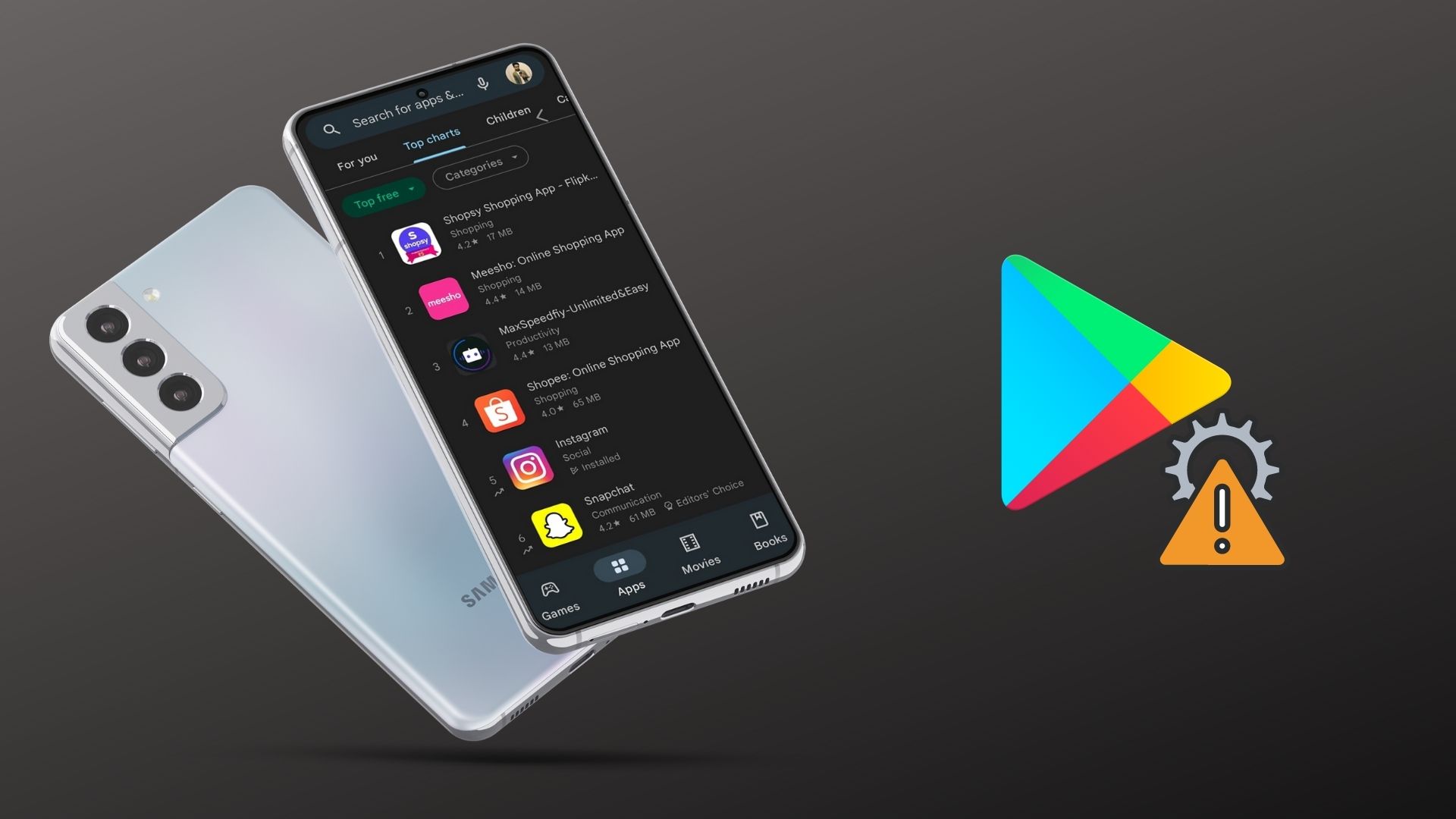
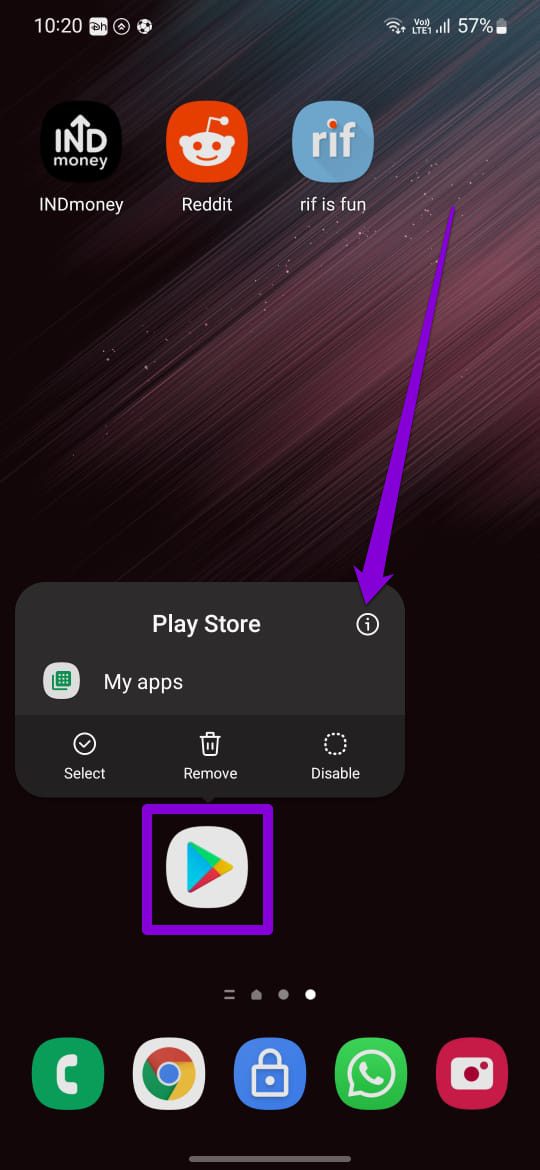
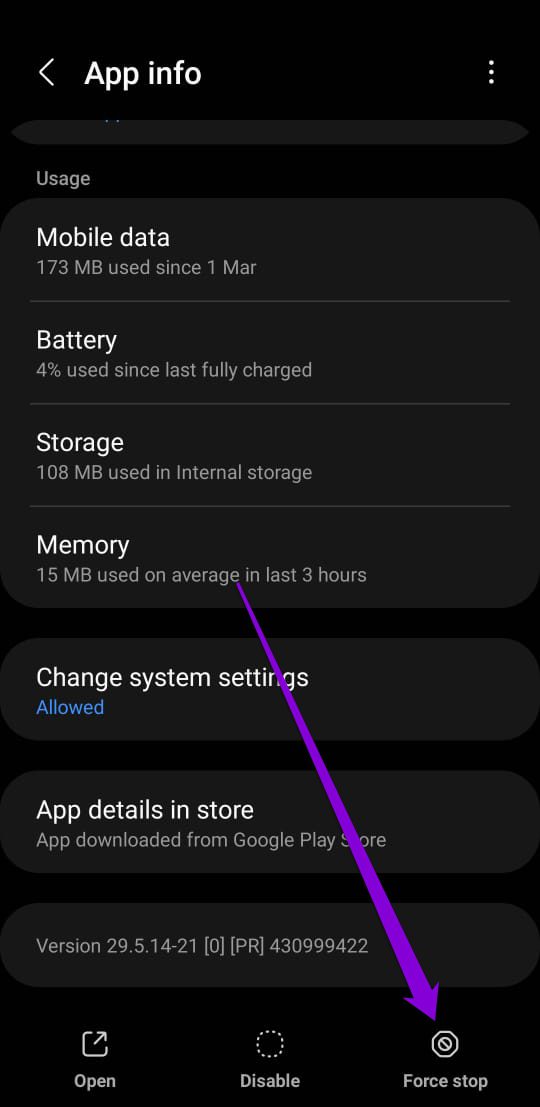
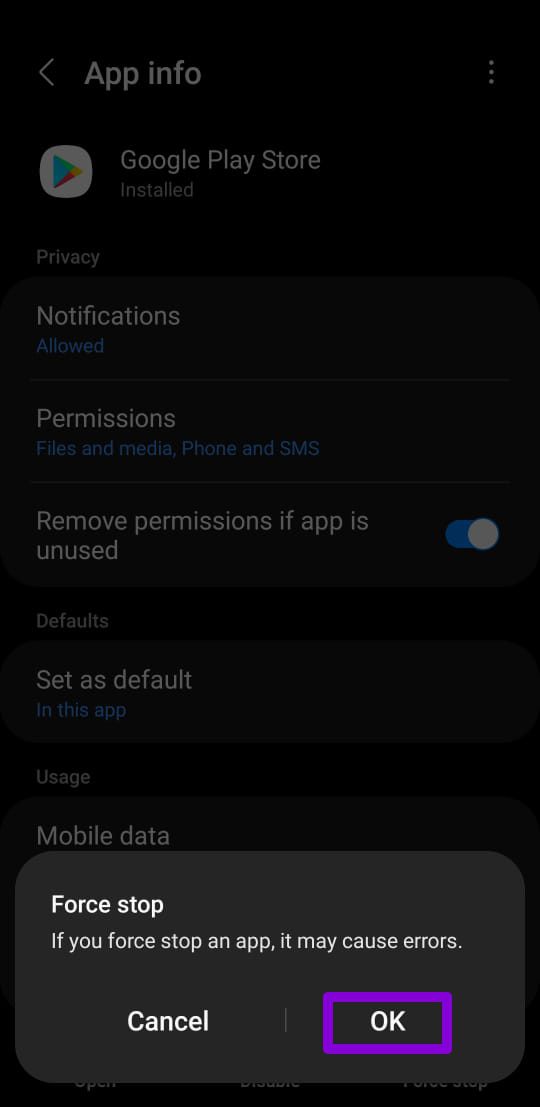
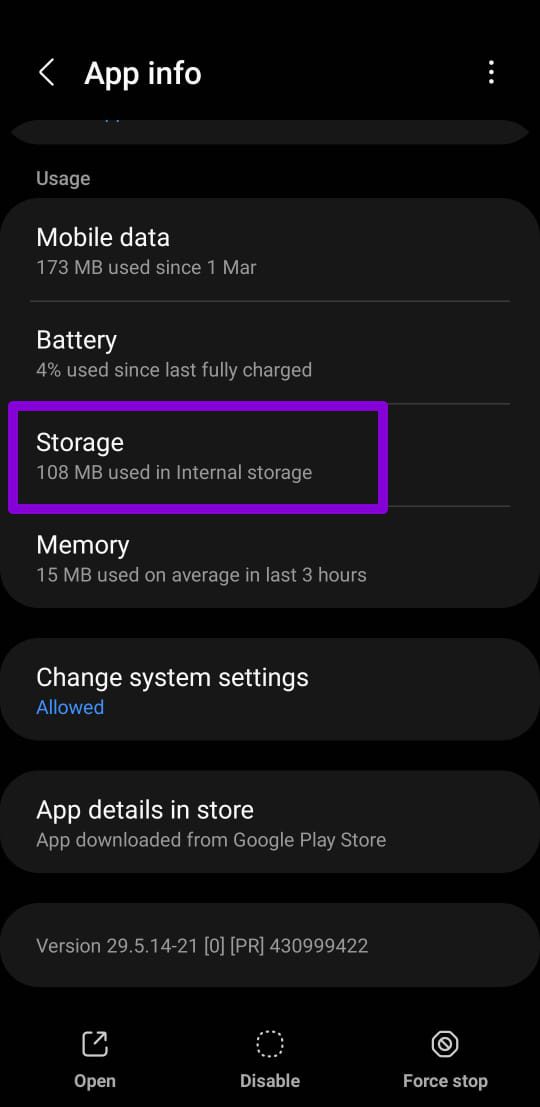
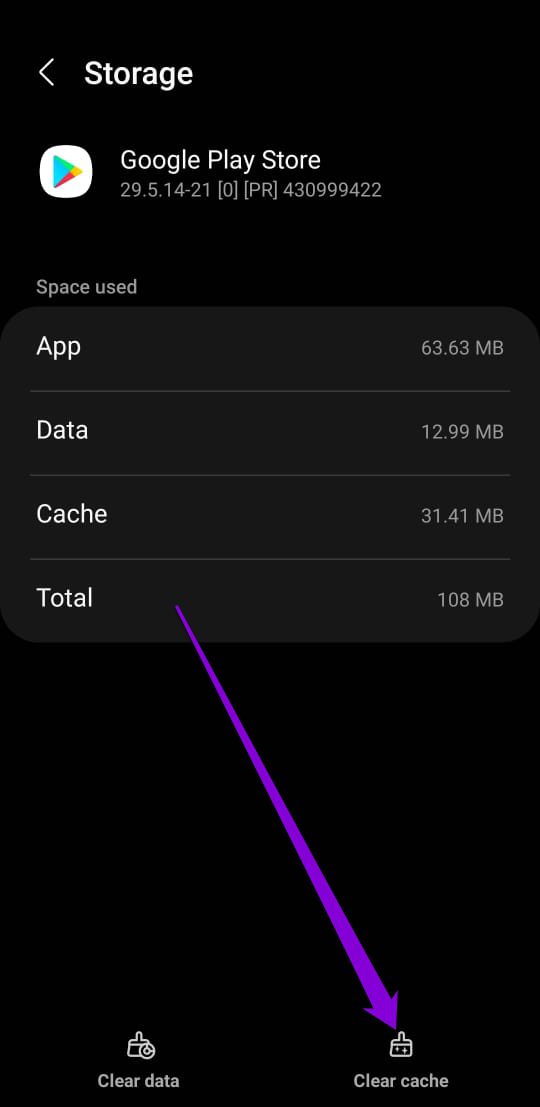
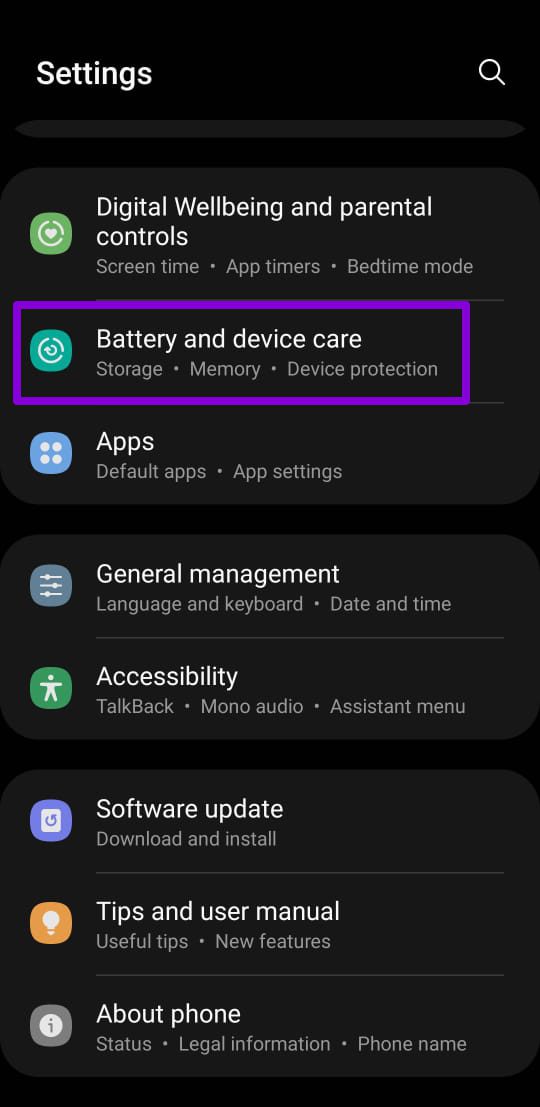
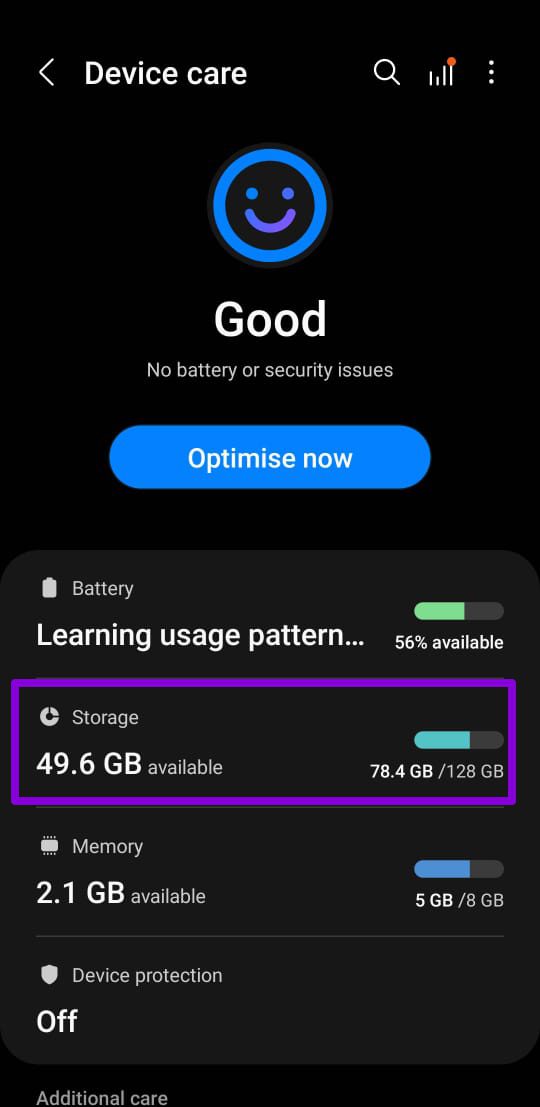
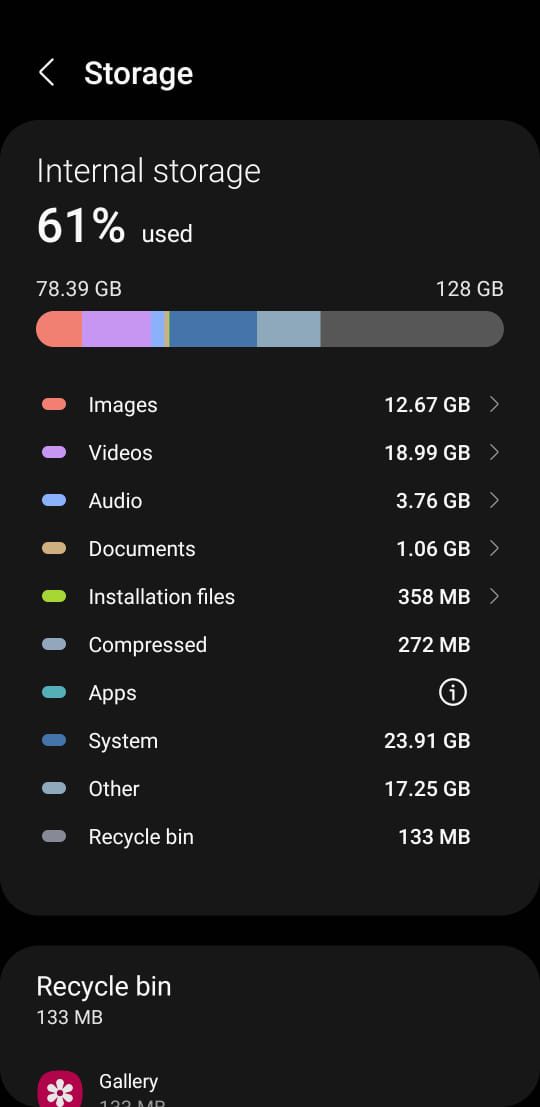
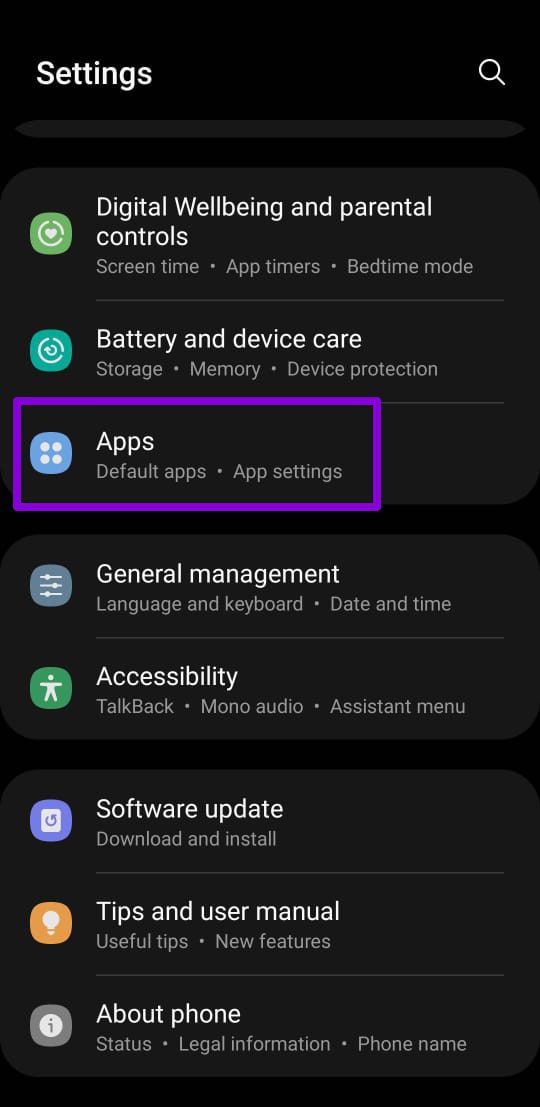
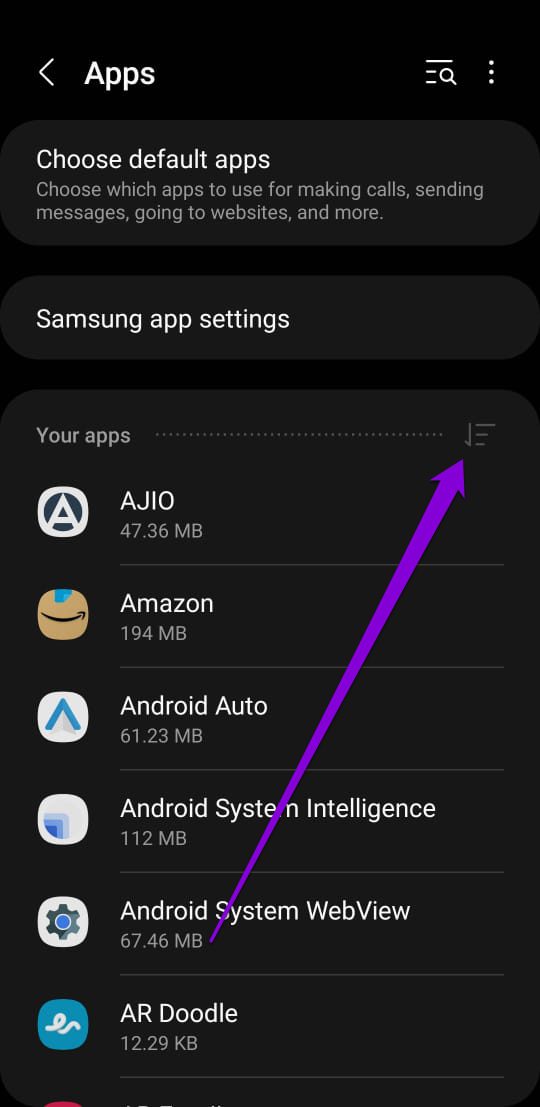
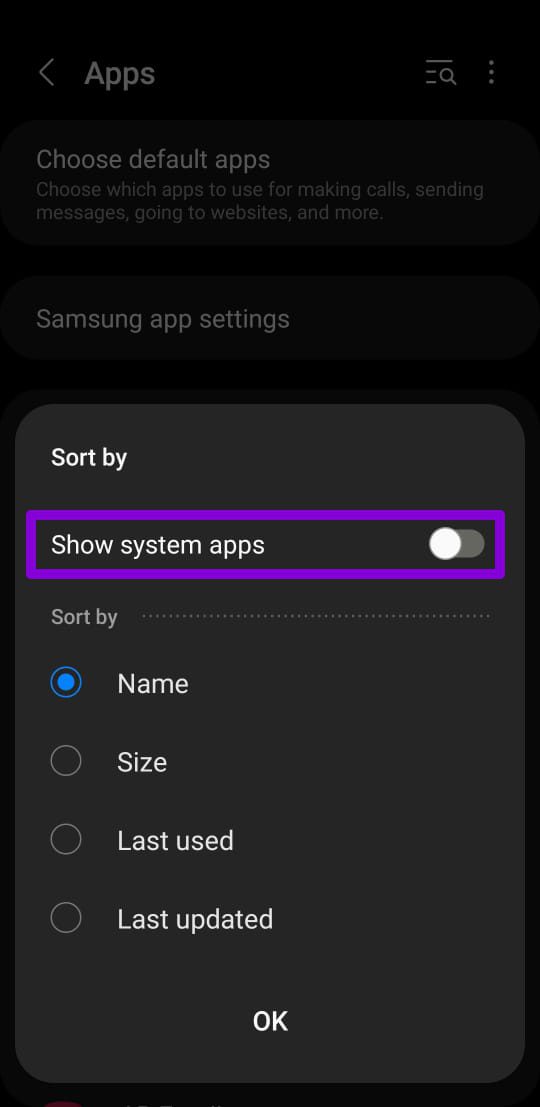
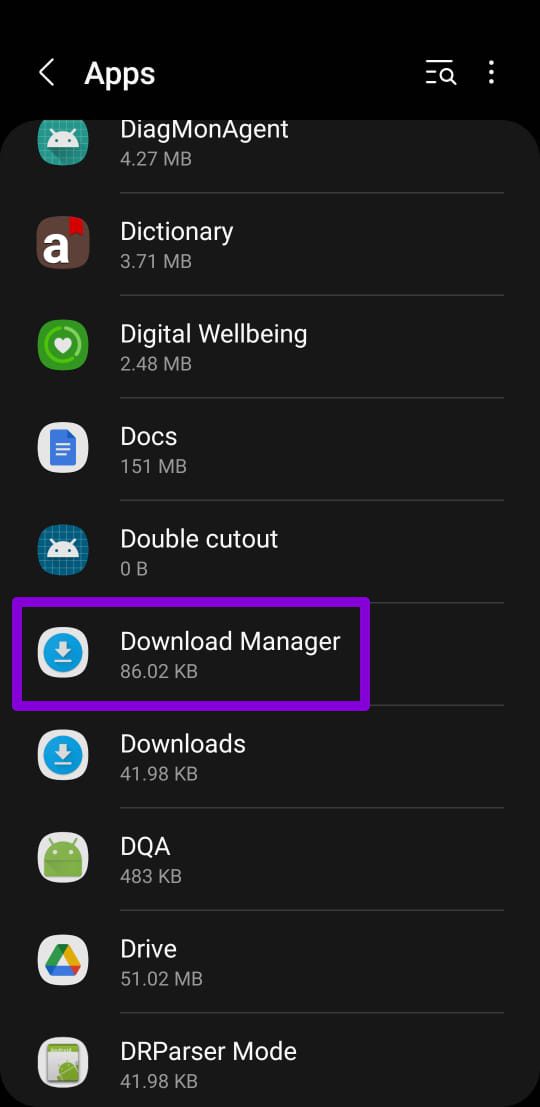
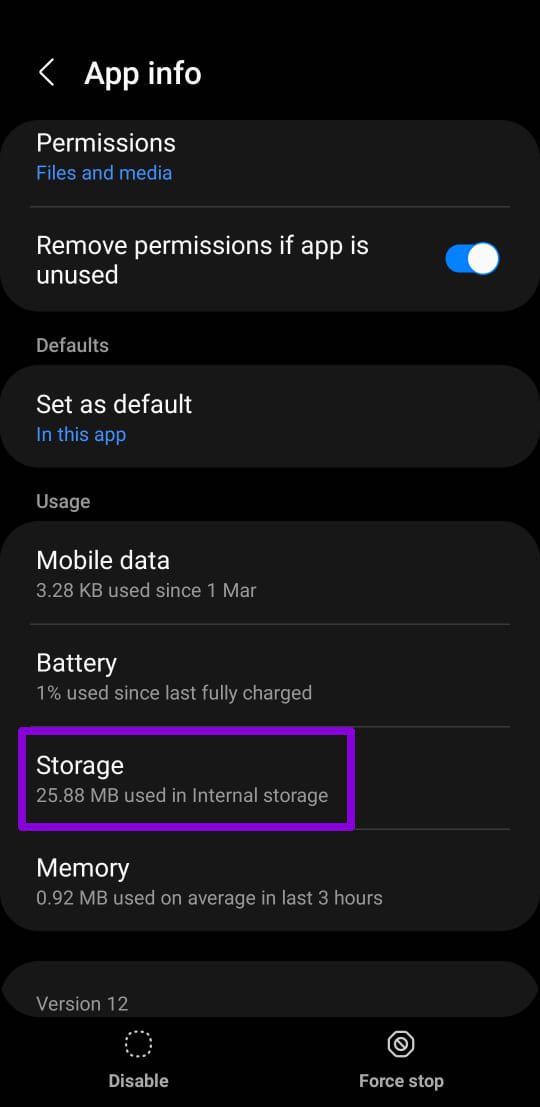
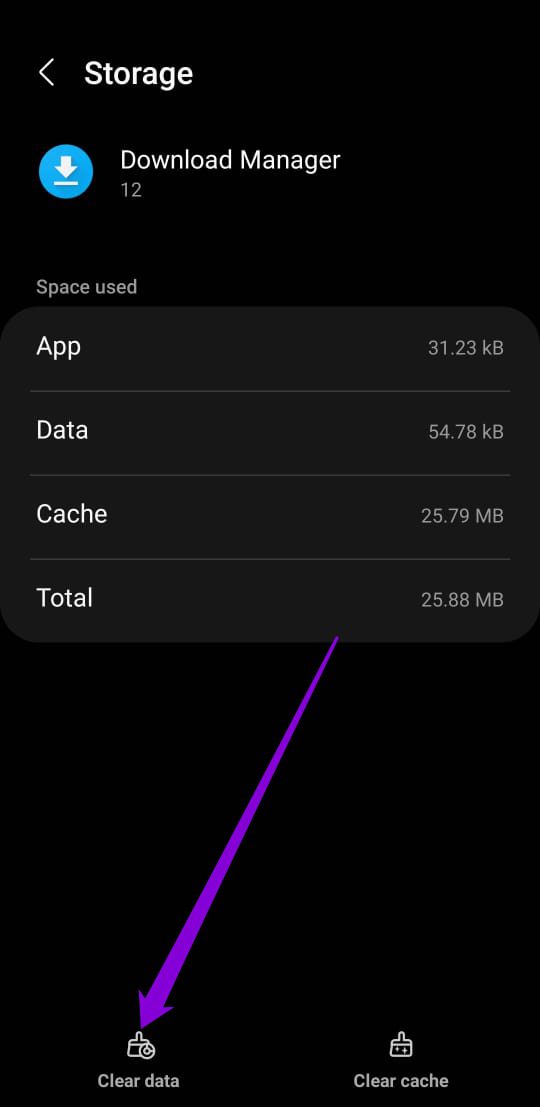
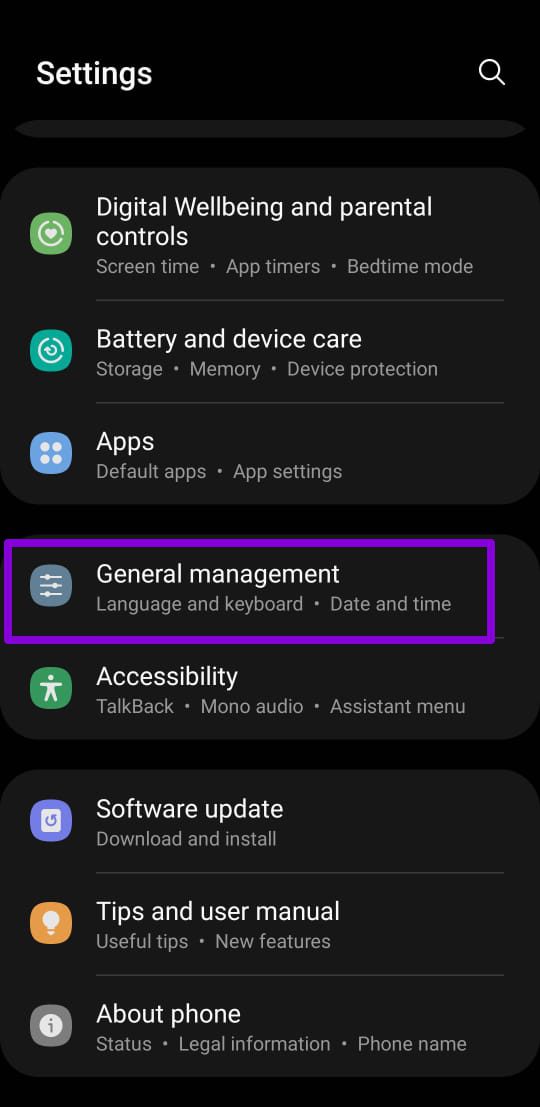
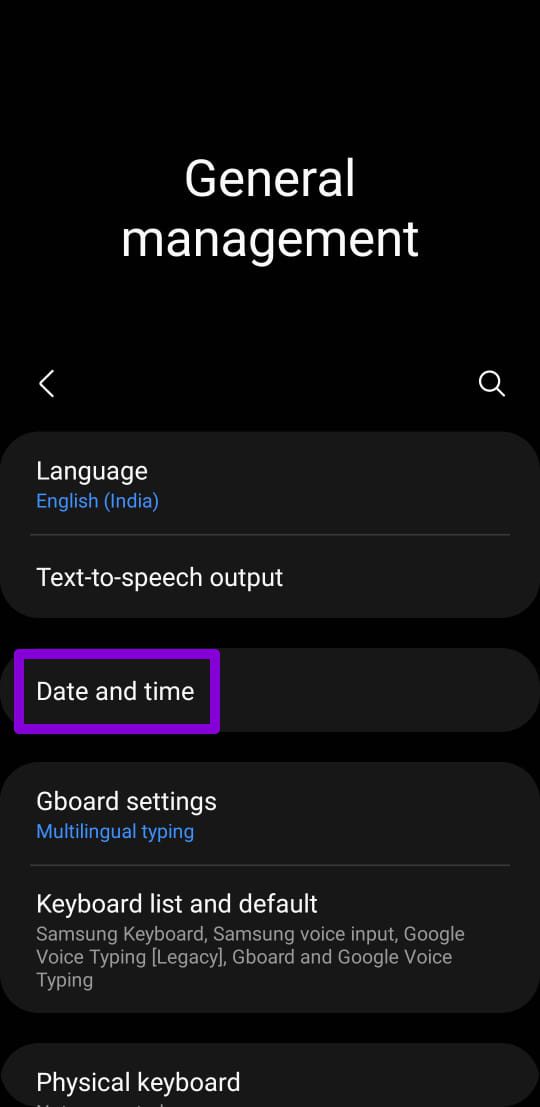
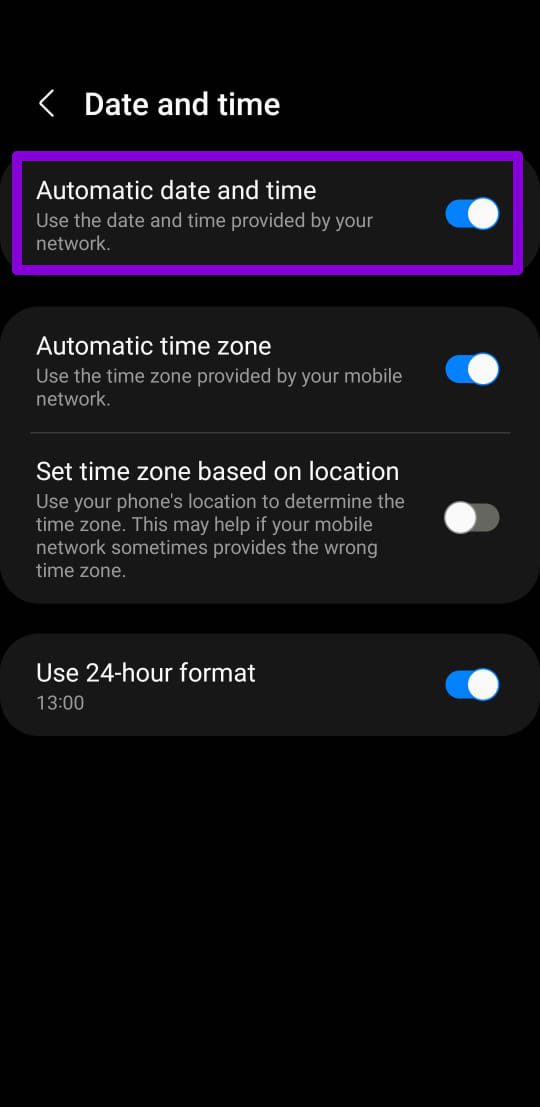
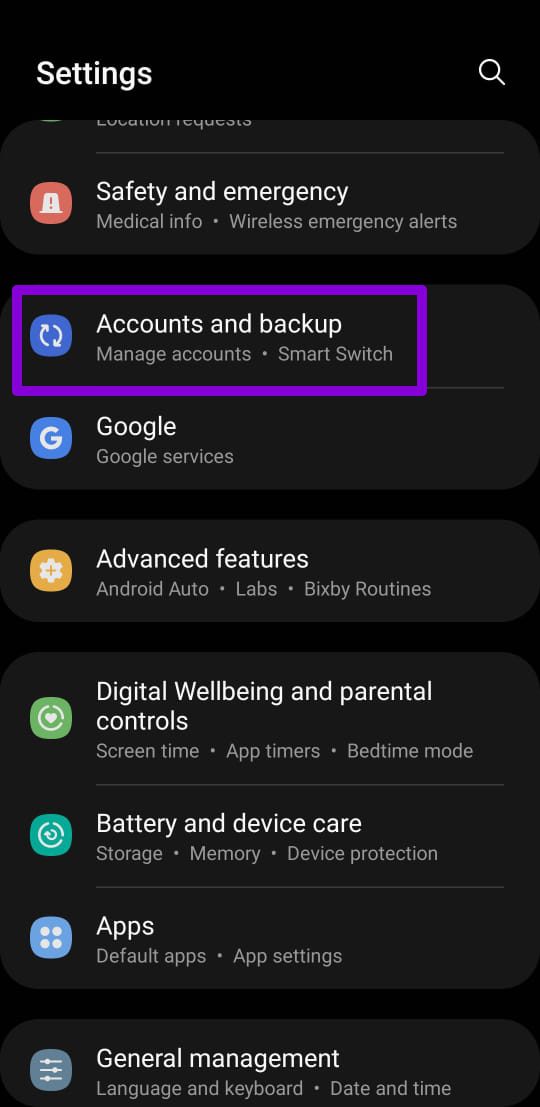
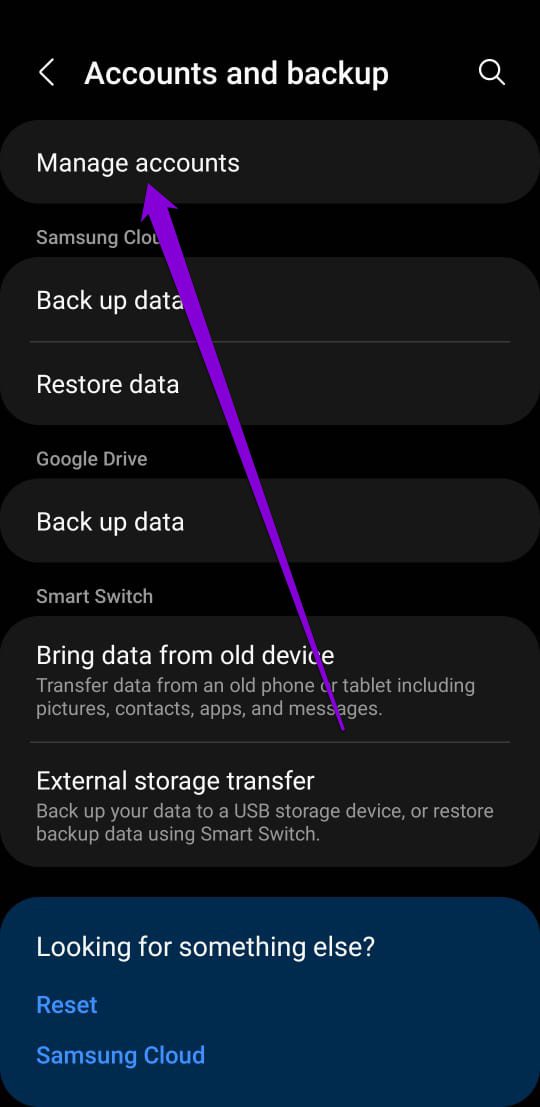
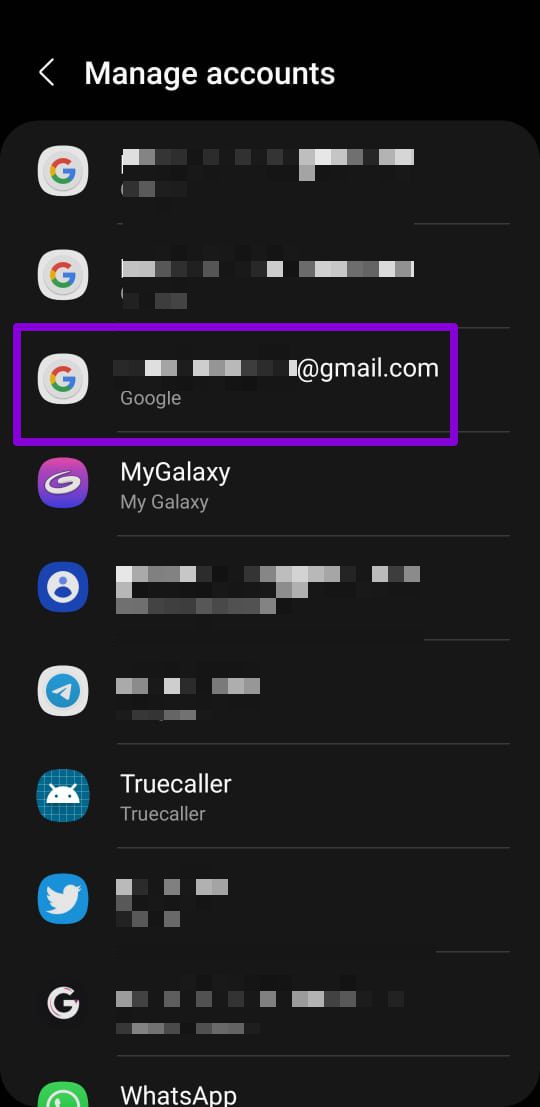
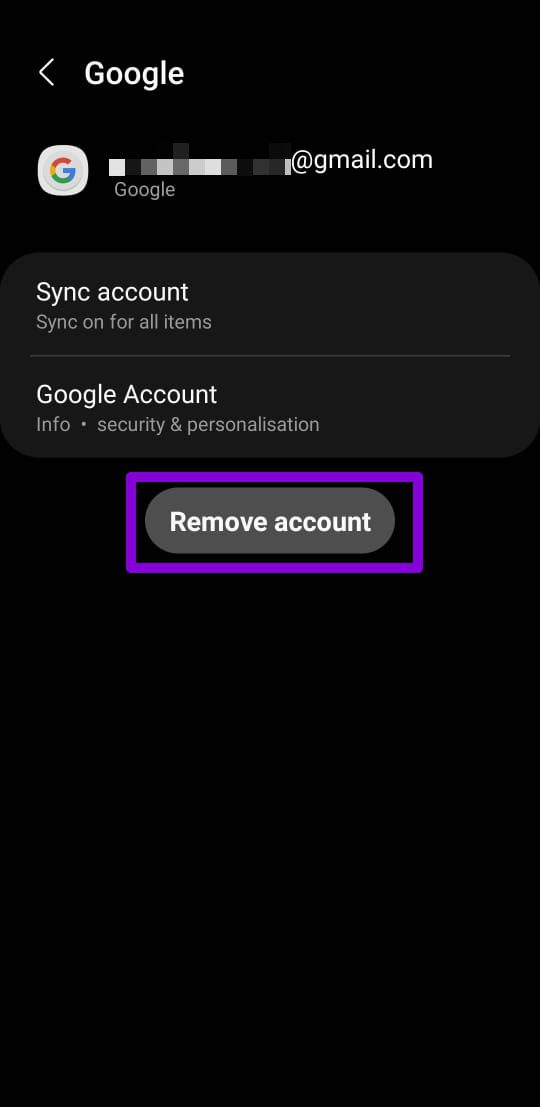
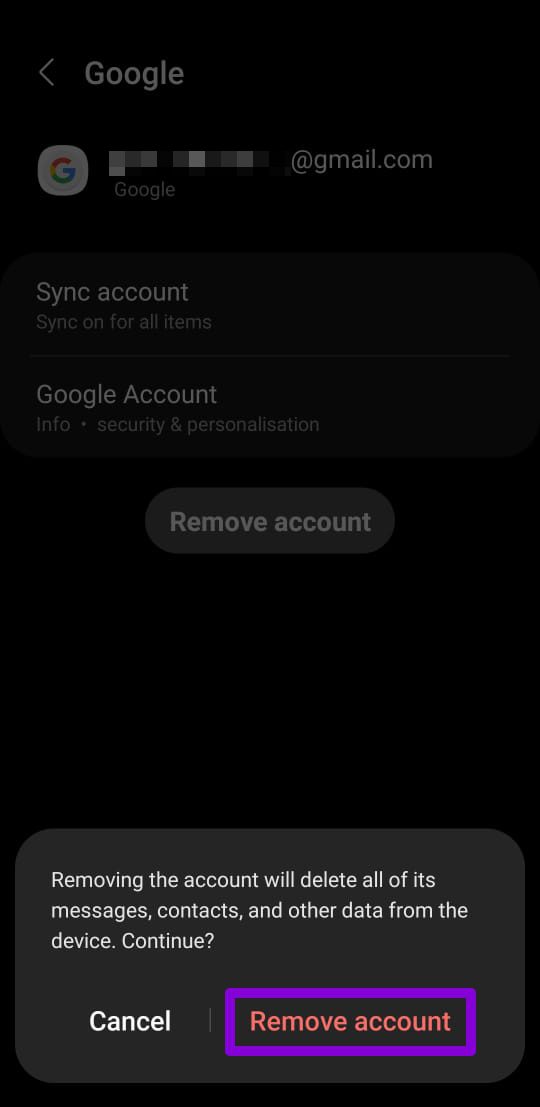
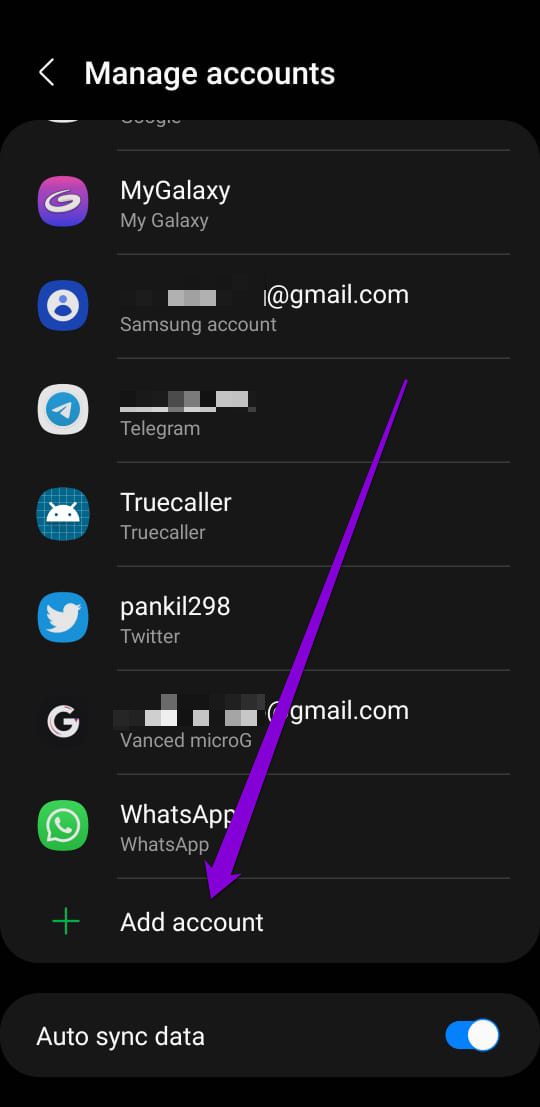
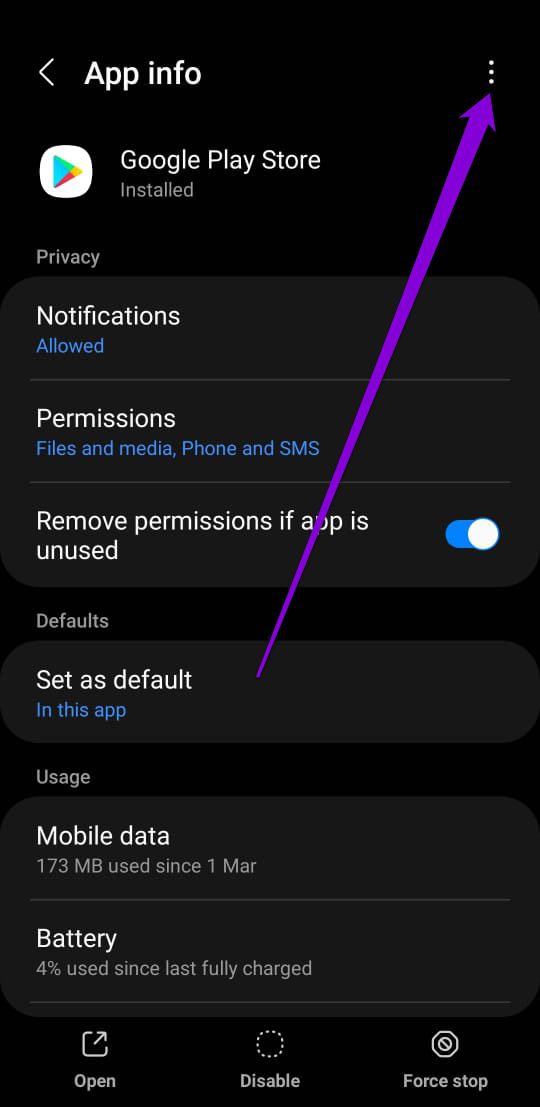
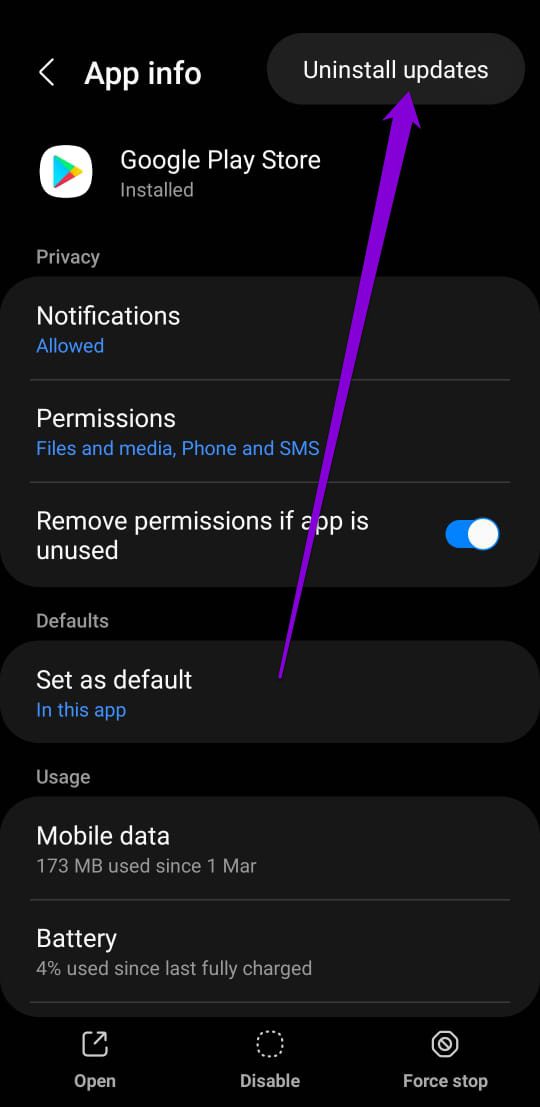
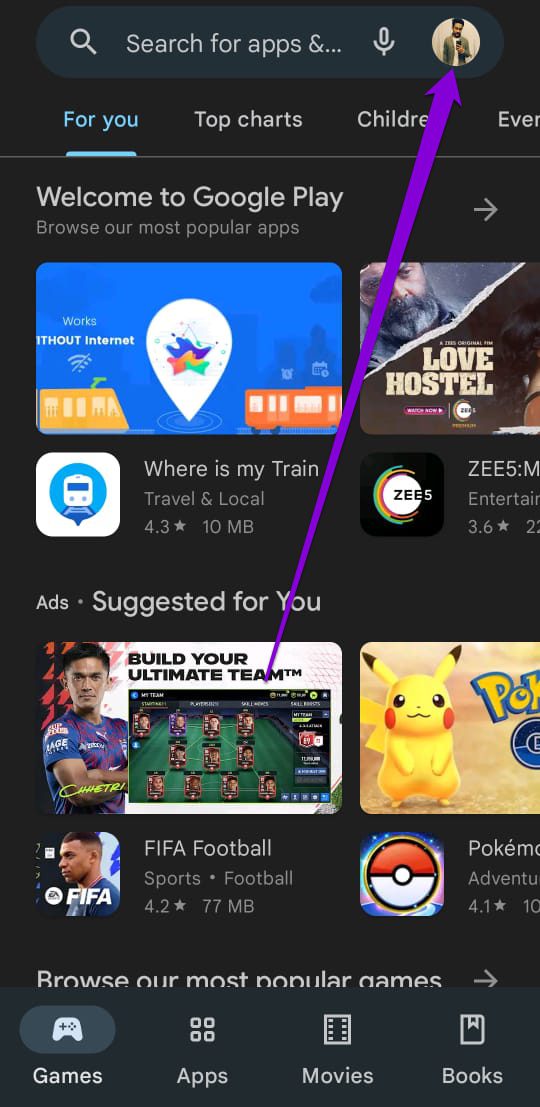
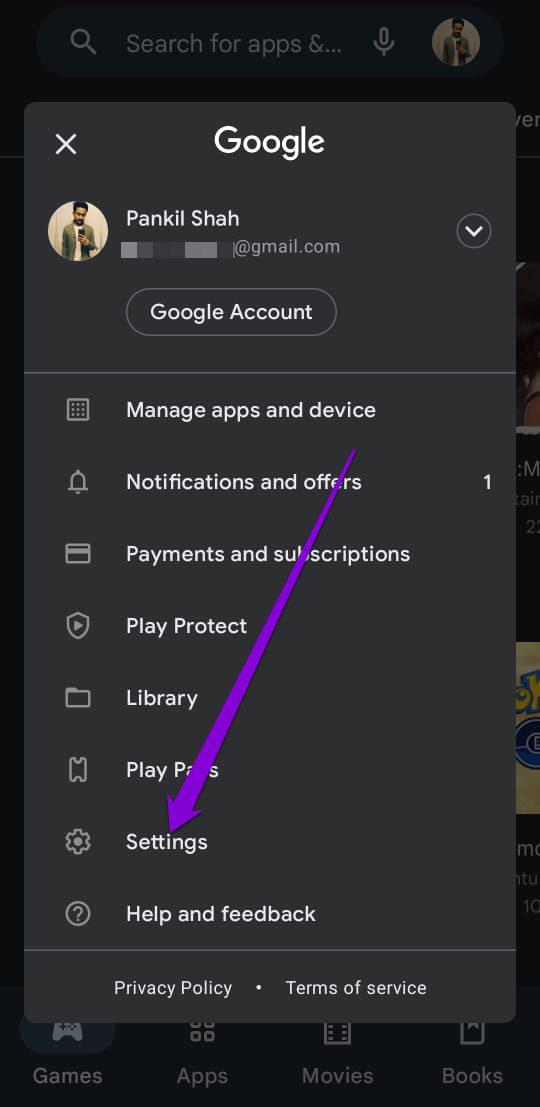

TE PUEDE INTERESAR